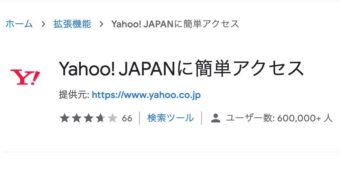こんにちは、けーどっとけーです😀
ブラウザは「Google Chrome」を使っています。
Chromeには機能を追加できる「拡張機能」が使えるようになっています。
これまでもいくつか拡張機能を紹介してきました。
| 「はじめから」のチャレンジ精神で、IT関連中心に日々の体験をつづっていくブログ ハジカラ - ハジカラ |
| こんにちは、けーどっとけーです😀Webサイトを見ていて保存しておきたいテキストやリンクを貼りたい文章があるかと思います。そんな時のために簡単にテキストを保存できるChromeの拡張機能「Memex」を使ってみました。これを使えばサイトのテキストをただ保存するだけでなく、ハイライトといった一部を強調した状態で保存することもできます。この拡張機能「Memex」はChromeとFirefoxで使えますが、ここではChromeに追加して使用します。MemexをChromeブラウザに追加する拡張機能はChromeウェブストアから追加できます。「Memex... 【Google】Chromeの拡張機能でテキスト保存!「Memex」を使う - ハジカラ |
今回は、すぐにYahoo!JAPANのサイトにアクセスできる拡張機能「Yahoo!JAPANに簡単アクセス」を使ってみました。
拡張機能「Yahoo!JAPANに簡単アクセス」を追加する
こちらの拡張機能は、Google ChromeにYahoo!JAPANのアイコンを追加できたり、お気に入りにYahoo!JAPANを追加してくれます。
Yahoo!JAPANのサイトや機能をよく使う方にとっては便利な機能になりそうです。
ここでは、PCのGoogle Chromeに拡張機能を追加します。
拡張機能のページはこちらからアクセスできます。
ページを開いたら「Chromeに追加」をクリックします。
「Yahoo!JAPANに簡単アクセス」を追加しますか?とウィンドウが表示されました。
「拡張機能を追加」をクリックします。
これで拡張機能追加完了です。
このように簡単に追加できます。
拡張機能「Yahoo!JAPANに簡単アクセス」を使う
では、追加した拡張機能を使ってみます。
なお、追加前のChromeはこのような感じでした。
「Yahoo!JAPANに簡単アクセス」追加後はこうなりました。
画面右上にYahoo!JAPANのアイコンが追加され、お気に入りにも追加されました。
アイコンをクリックするとYahoo!JAPANのサイトが開きました。
アイコンを右クリックするとメニューが開きます。
こちらのメニューから拡張機能を非表示にしたり削除したりすることができます。
メニューから「拡張機能の管理」をクリックすると、使い方やヘルプを閲覧することができました。
今回の一言・・・
Chromeの拡張機能は便利なものが多いですが、正直一回は使ってみないと自分に合っているかが判断しづらいところがあります。
今回紹介した拡張機能はシンプルなものですが、気になった方は一度使ってみてください。
ここまで読んでくれてありがとう。
では、また次回。